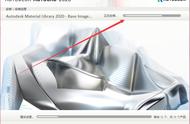正在启动 AutoCAD 时,发生致命错误。请问如何解决?
原因:
致命错误通常指示程序损坏或某物操作系统中的损坏。
几种解决方法:
一、重置该程序:单击 Windows 开始按钮。
单击所有程序。
打开 Autodesk 文件夹。
打开 AutoCAD 文件夹。
单击重置设置为默认值。
测试程序。

卸载.NET 使用 Control Panel,然后从 Microsoft 安装版本相同。
三、禁用硬件加速:
右键单击桌面上的图标。
单击特性。
访问快捷方式选项卡。
在目标字段中之后, *。exe",键入一个空格,然后输入 /NOHARDWARE
示例:
前
"C:Program FilesAutodeskAutoCAD 2014acad。 exe"/product ACAD /language"英国-美国
后
"C:Program FilesAutodeskAutoCAD 2014acad。 exe"/NOHARDWARE /product ACAD /language 英国-美国"
单击确定,并重新检验。
如果这样做,删除 /nohardware 并更新图形驱动程序。
在大多数情况下更新的驱动程序运行。
在某些情况下,如果更新的驱动程序不会起作用,/nohardware 将保持原样。
致命错误: 未处理的访问冲突读取错误也可能由引起DisplayLink 核心软件,并且如果您已安装在您的系统上,您可以尝试卸载DisplayLink 核心软件,并在查看如果这可以解决该问题。